L'utilisation de la mise en surbrillance du texte améliore l'apparence de vos vidéos et aide les gens à les comprendre. Vous pouvez utiliser la fonction de mise en surbrillance du texte d'Adobe After Effects pour faire ressortir des mots ou des phrases spécifiques. Par exemple, vous pouvez modifier la couleur du texte, créer un effet masqué ou faire apparaître le texte de manière unique pour attirer l'attention.
Dans cet article, vous apprendrez différentes méthodes pour mettre en évidence le texte dans After Effects et son alternative simple.
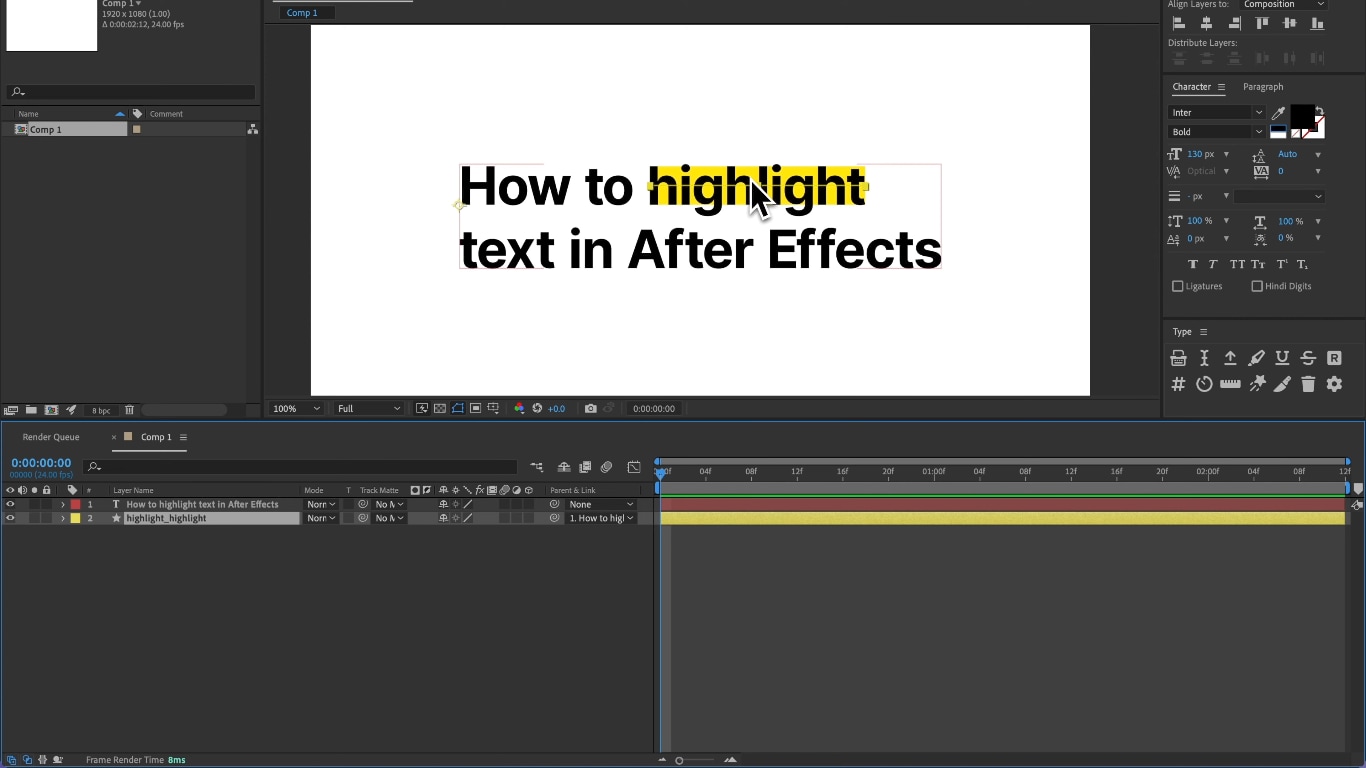
Dans cet article
-
- Principales fonctionnalités de la mise en surbrillance de texte de Filmora
- After Effects vs. Wondershare Filmora : Quel est le meilleur moyen de mettre en évidence du texte ?
- Comment mettre en évidence automatiquement vos légendes dans une vidéo destinée aux réseaux sociaux ?
- Étapes pour mettre en évidence du texte dans Filmora ?
Partie 1. Comment mettre en évidence du texte dans After Effects ?
Adobe After Effects propose des fonctionnalités de mise en évidence de texte dans les vidéos pour faire ressortir votre texte essentiel. Cette fonctionnalité peut vous aider à attirer l'attention des lecteurs sur les points les plus critiques de votre texte.
After Effects est un outil professionnel qui utilise plusieurs méthodes pour mettre en évidence du texte. Nous allons discuter des meilleures stratégies et étapes pour mettre en évidence du texte dans After Effects.
1. Utilisez l'outil Plume pour mettre du texte en surbrillance
À l'aide de l'outil Plume dans After Effects, vous pouvez créer divers effets. Vous pouvez facilement mettre en surbrillance votre texte à l'aide de l'outil Plume dans After Effects. Il vous permet de créer des formes et des lignes personnalisées pour mettre en surbrillance votre texte.
Étapes pour mettre en surbrillance le texte à l'aide de l'outil Plume
- Sélectionnez l'outil Plume, puis ajoutez un point au début du texte que vous souhaitez mettre en surbrillance.

- Maintenez la touche Maj enfoncée pour maintenir la ligne droite et ajoutez un deuxième point à la fin du texte que vous souhaitez surligner.

- Dans la timeline, faites glisser le calque Trait sous le calque Texte. Cette étape est essentielle pour garantir que la visibilité du texte reste complète.

- Supprimez le remplissage et remplacez la couleur du contour par la couleur de votre choix.

- Ajustez l'épaisseur du contour en fonction de votre texte.

2. Outil Texte pour mettre en surbrillance des textes
L'outil Texte dans After Effects peut être utilisé pour créer des surlignements de texte. Différents styles de surlignement peuvent être obtenus en ajustant les propriétés du calque de texte et en ajoutant des effets. Ce guide vous montrera comment utiliser l'outil Texte pour créer et personnaliser la surbrillance de texte dans After Effects.
Étapes pour mettre en surbrillance le texte à l'aide de l'outil Texte
- Sélectionnez le texte que vous souhaitez surligner.

- Cliquez maintenant sur le bouton de surbrillance.

- Cela ajoutera automatiquement un trait derrière le texte sélectionné.

- Vous pouvez modifier la couleur du trait, l'épaisseur et d'autres paramètres.

Comment animer le texte en surbrillance dans After Effects ?
Après avoir mis le texte en surbrillance, vous pouvez également l'animer dans After Effects. Voici comment procéder :
- Faites tourner le calque de contour.

- Cliquez maintenant sur « Ajouter » > « Découper les chemins ».

- Ajoutez maintenant deux images clés de 100 à 0 (jusqu'à la valeur de fin).

Avantages et inconvénients de la fonction de surbrillance du texte dans After Effects :
Sujet connexe
After Effects Kinetic Typography>>
After Effects Typewriter Effet>>
Partie 2. Un moyen plus simple de mettre en surbrillance du texte dans Filmora
La mise en surbrillance du texte dans vos vidéos joue un rôle essentiel dans le montage vidéo. Elle garantit que les caractéristiques essentielles du texte sont visibles pour les spectateurs. Wondershare Filmora est un éditeur vidéo professionnel qui vous permet d'ajouter des effets intéressants à votre vidéo et de mettre en surbrillance du texte. La fonction de surbrillance de texte est essentielle pour mettre en évidence du texte important comme des citations, etc.
Filmora prend en charge la mise en évidence facile du texte, ce qui permet des possibilités créatives dans les vidéos YouTube, les publications Instagram, etc.

Principales fonctionnalités de la mise en surbrillance de texte Filmora
- Arrière-plans de couleur unie : vous pouvez ajouter des arrière-plans de couleur unie au texte, ce qui permet d'obtenir des couleurs de surbrillance personnalisables qui améliorent la visibilité et l'esthétique.
- Modes de fusion : Filmora propose des modes de fusion (par exemple, Color Burn) qui vous permettent d'ajuster la manière dont la surbrillance interagit avec le texte, créant ainsi un aspect plus intégré.
- Animation d'images clés : vous pouvez animer l'apparence du texte en surbrillance à l'aide d'images clés, ce qui permet des transitions fluides et des effets dynamiques. la surbrillance apparaît ou disparaît.
- Personnalisation du texte : Filmora permet une personnalisation étendue du texte, y compris la sélection de polices, les ajustements de taille et les changements de couleur, garantissant que le texte en surbrillance s'adapte à la conception globale de la vidéo.
- Préréglages d'animation : le logiciel comprend divers préréglages d'animation qui peuvent être appliqués au texte, ce qui facilite la création d'effets de surbrillance attrayants sans ajustements manuels approfondis.
After Effects Vs. Wondershare Filmora : lequel est le meilleur pour mettre en valeur les textes
| Filmora | After Effects | |
| Personnalisation | Offre de nombreuses options de personnalisation. | Il offre des personnalisations telles que l'opacité et la position du trait. |
| Complexité | Il est très facile à utiliser. |
Plus complexe à utiliser pour les débutants. |
| Performances | Fonctionne bien même sur les systèmes moins puissants. | Nécessite un système robuste ou peut ralentir le système. |
| Fonctionnalités | Offre une large gamme de fonctionnalités telles que les sous-titres et le texte automatiques Accès facile et riche en fonctionnalités. | Le prix est plus élevé. |
Comment mettre automatiquement en évidence vos sous-titres dans une vidéo pour les réseaux sociaux
Dans Filmora, vous pouvez ajouter des sous-titres automatiques à votre vidéo et choisir parmi différents modèles pour mettre en évidence votre texte.
Étapes pour utiliser la fonction de sous-titrage automatique dans Filmora
- Téléchargez le contenu des sous-titres préparés ou utilisez la fonction Speech-To-Text de Filmora pour générer des sous-titres automatiques.

- Maintenant, dans les « Paramètres STT », activez l'option « Ajouter des mots actifs automatiques ». Cela générera automatiquement des animations de sous-titres dynamiques.

- Vous pouvez choisir n'importe quel modèle parmi ceux disponibles dans Filmora et le personnaliser à votre guise.

Étapes pour mettre en surbrillance du texte dans Filmora
- Cliquez sur « Titres » dans la barre supérieure et ajoutez un titre à la chronologie.

- Maintenant, modifiez votre texte/titre selon vos préférences.

- Sélectionnez le texte/titre et déplacez-le d'une piste plus haut dans la chronologie.

- Cliquez sur « Stock Media » > « Solid Color ». Ensuite, choisissez la couleur que vous désirez.

- Ajoutez la couleur unie sous votre texte.

- Sélectionnez maintenant le calque de couleur unie dans la chronologie. Sur l'interface de droite, cliquez sur "Basic" pour déverrouiller l'échelle.

- Maintenant, diminuez les échelles X et Y selon votre désir. Vous avez maintenant un texte en surbrillance.

Vous pouvez également animer le texte en surbrillance en suivant ces quelques étapes simples :
- Cliquez sur « Effets » dans la barre supérieure et saisissez « recadrer » dans la barre de recherche.

- Ajoutez cet effet de recadrage au calque de couleur unie.

- Maintenant, sélectionnez la couleur unie et cliquez sur "Effets" sur le côté droit de l'interface.

- Ajoutez l'image clé de droite et définissez sa valeur sur 100.

- Avancez la durée de la vidéo de 2 secondes et définissez la valeur de l'image clé de droite sur 0.

Conclusion
Comme nous l'avons lu dans cet article, la mise en surbrillance du texte est un outil puissant pour attirer l'attention de votre spectateur sur les parties essentielles du texte. L'ajout de surlignements de texte peut améliorer visuellement votre vidéo. Vous pouvez consulter les meilleurs outils, tels que la fonction de surlignement de texte d'After Effects et Wondershare Filmora.
Wondershare Filmora vous permet de surligner et d'animer du texte dans les vidéos. Essayez ces outils professionnels pour surligner votre texte et le faire ressortir.



 Sécurité 100 % vérifiée | Aucun abonnement requis | Aucun logiciel malveillant
Sécurité 100 % vérifiée | Aucun abonnement requis | Aucun logiciel malveillant

